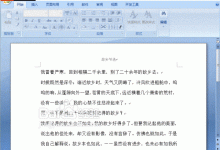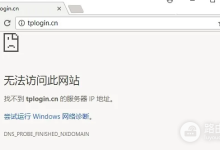清除DNS缓存可解决网页无法加载或显示过期内容的问题。首先可通过命令提示符运行“ipconfig /flushdns”命令清空缓存,成功后会提示“已成功刷新 DNS 解析缓存”。若无效,可尝试重启DNS客户端服务:在“服务”应用中找到“DNS Client”,先停止再启动该服务以重置缓存。此外,使用管理员权限运行PowerShell并执行“Clear-DnsClientCache”命令也可完成清理。最后,通过禁用再启用网络适配器,触发网络堆栈重新初始化,间接实现缓存重置。四种方法均可有效恢复正常的网络访问。

如果您尝试访问某个网站,但发现页面无法加载或显示过期内容,可能是由于本地DNS缓存中保存了错误的解析记录。此时清除Windows系统的DNS缓存可以解决此类问题。
本文运行环境:联想小新Pro 16,Windows 11
一、使用命令提示符清除DNS缓存
Windows系统将DNS解析结果缓存在本地,以提高网络访问速度。当缓存中的记录过期或出错时,会导致网站无法访问或跳转异常。通过命令提示符执行专用命令可立即清空该缓存。
1、按下 Win + R 组合键打开“运行”窗口。
2、输入 cmd 并点击“确定”以打开命令提示符程序。
3、在命令提示符中输入以下命令并按回车执行:ipconfig /flushdns。
4、若看到提示“已成功刷新 DNS 解析缓存”,则表示操作完成。
二、重启DNS客户端服务
DNS缓存由Windows的DNS Client服务管理。直接重启该服务可强制释放缓存并重新初始化网络解析模块,适用于命令方式无效的情况。
1、在任务栏搜索框中输入 服务 并打开“服务”应用。
2、在服务列表中找到 DNS Client 项。
3、右键单击该项,选择“属性”。
4、点击“停止”按钮关闭服务,等待几秒后再点击“启动”按钮重新开启。
5、关闭服务管理窗口,缓存已重置。
三、使用PowerShell命令清理缓存
PowerShell提供更高级的系统管理功能,也可用于清除DNS缓存,其底层机制与命令提示符相同,但具备更强的脚本控制能力。
1、在开始菜单中搜索 PowerShell。
2、右键单击“Windows PowerShell”,选择“以管理员身份运行”。
3、输入命令:Clear-DnsClientCache 并按回车执行。
4、无任何输出表示命令执行成功,缓存已被清除。
四、修改网络适配器设置触发缓存重置
更改网络适配器配置会触发系统网络堆栈的重新初始化,间接导致DNS缓存失效并重建,是一种间接但有效的清理方式。
1、按下 Win + I 打开“设置”应用。
2、进入“网络和 Internet” > “状态” > “更改适配器选项”。
3、右键单击当前使用的网络连接(如“WLAN”或“以太网”),选择“禁用”。
4、等待10秒后,再次右键单击该连接,选择“启用”。
5、网络恢复后,系统将重新获取DNS信息并建立新缓存。

 路由网
路由网